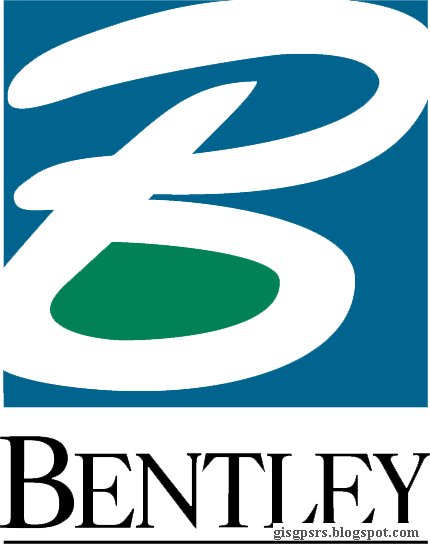 Phần trước ta đã làm quen cơ bản với phần mềm Microstation,
đây là phần mềm rất mạnh về biên tập bản đồ. Và như đã giới thiệu chuẩn định
dạng bản đồ số trong biên tập bản đồ số do cơ quan nhà nước ta quy định là
.dgn. Sau đây ta tìm hiểu một chức năng chuyển bản đồ từ 2D sang 3D. Chức năng
này có chức năng là lấy các giá trị độ cao ở các đường bình độ ở bản đồ địa
hình.
Phần trước ta đã làm quen cơ bản với phần mềm Microstation,
đây là phần mềm rất mạnh về biên tập bản đồ. Và như đã giới thiệu chuẩn định
dạng bản đồ số trong biên tập bản đồ số do cơ quan nhà nước ta quy định là
.dgn. Sau đây ta tìm hiểu một chức năng chuyển bản đồ từ 2D sang 3D. Chức năng
này có chức năng là lấy các giá trị độ cao ở các đường bình độ ở bản đồ địa
hình.
Để mở chức năng này ta vào File \ Export \ 3D. Hộp thoại
thiết lập các thông số để chuyển đổi hiển thị ra. Để mở được chức năng này ta cần
mở file .dgn cần chuyển đổi.
Hộp
thoại Save 2D as 3D
Các thông số cần thiết lập là:
- Directories:
Ta cần chọn thư mục lưu trữ file kết quả chuyển đổi.
- Files:
Đặt tên file kết quả chuyển đổi
- List
Files of Type: Đây là chọn định dạng file kết quả. Phần mềm hỗ trợ rất nhiều
định dạng của các phần mềm thương mại nổi tiếng. Ở đây ta cần chọn kiểu dữ liệu
file đích là .dgn nên ta chọn Microstation
DGN Files (.dgn).
- Conversion
Options: Thông số này rất quan trọng, nó sẽ quyết định lấy thông tin giá trị độ
cao của đường bình độ.
+ View
Orientation: Hướng hiển thị. Ta chọn thông số Top
+ Z
Depth: Chiều cao Z. Để lấy được giá trị độ cao đường bình độ gán vào thuộc tính
thì ta chọn Element Z Low
Lựa
chọn các thông số ở hộp thoại Save 2D as 3D
Sau khi lựa chọn xong ta chọn OK để thực hiện chuyển đổi.
Chúc các bạn thành công!
Gisgpsrs
Hãy like nếu bài viết có ích →
Kết bạn với gisgpsrs trên Facebook
để nhận bài viết mới nóng hổi






Không có nhận xét nào:
Đăng nhận xét